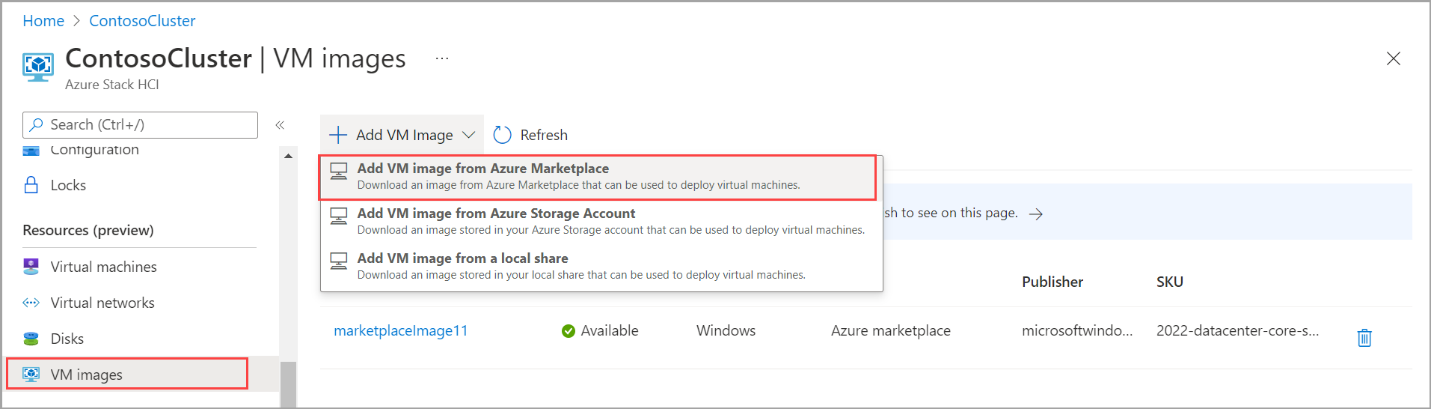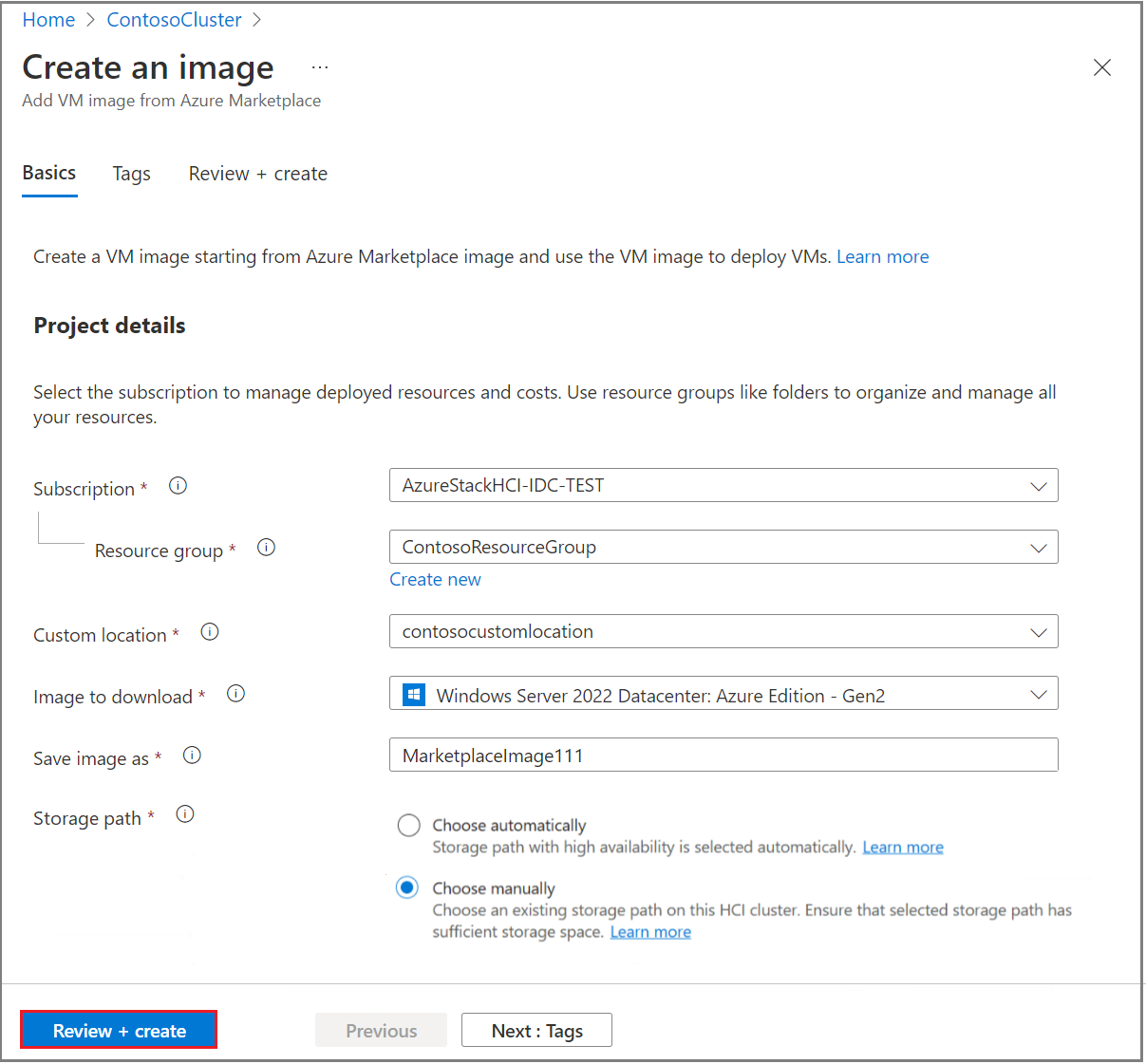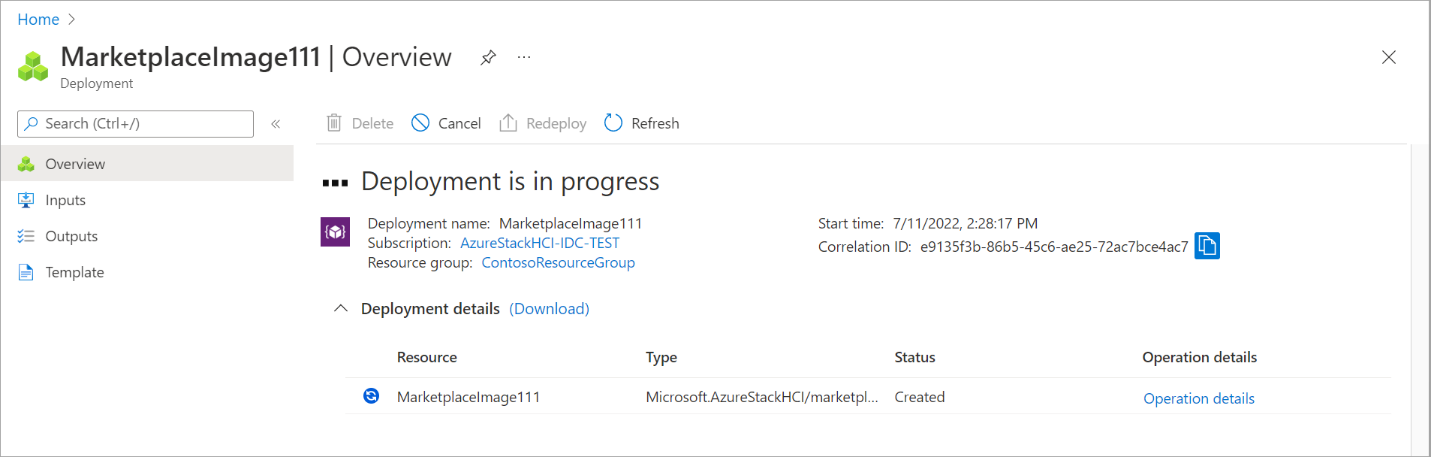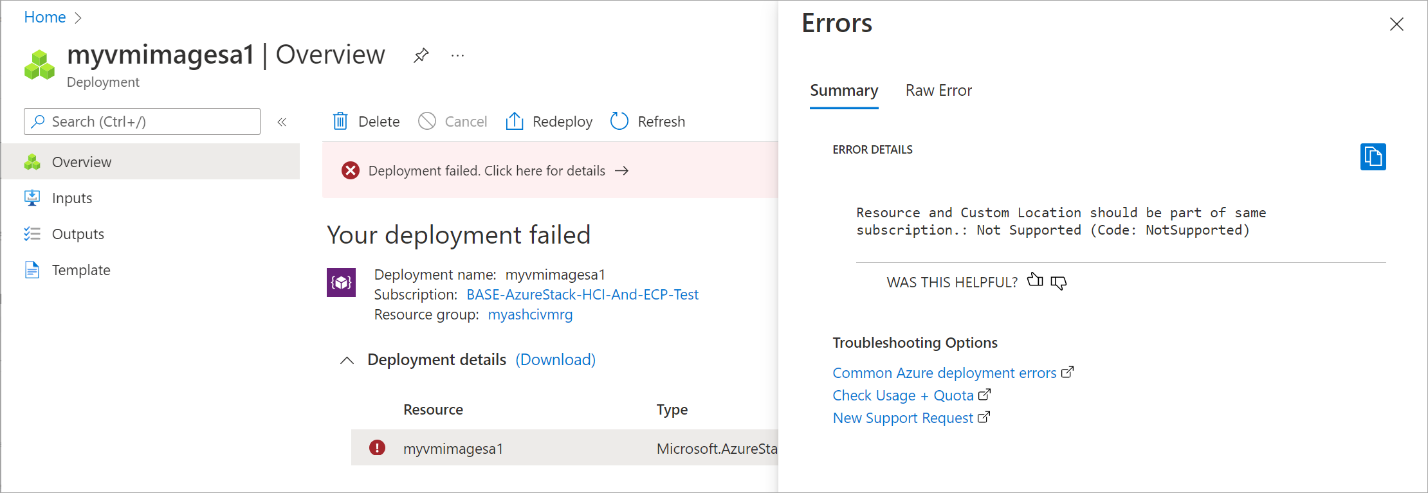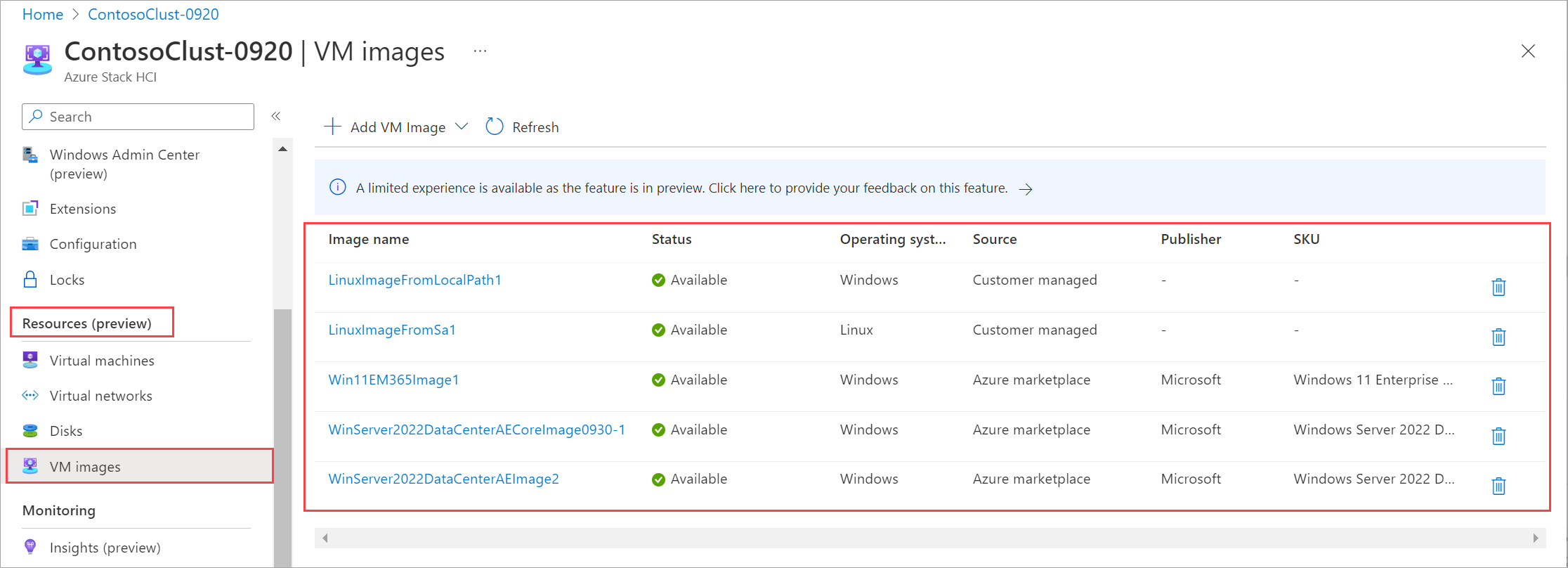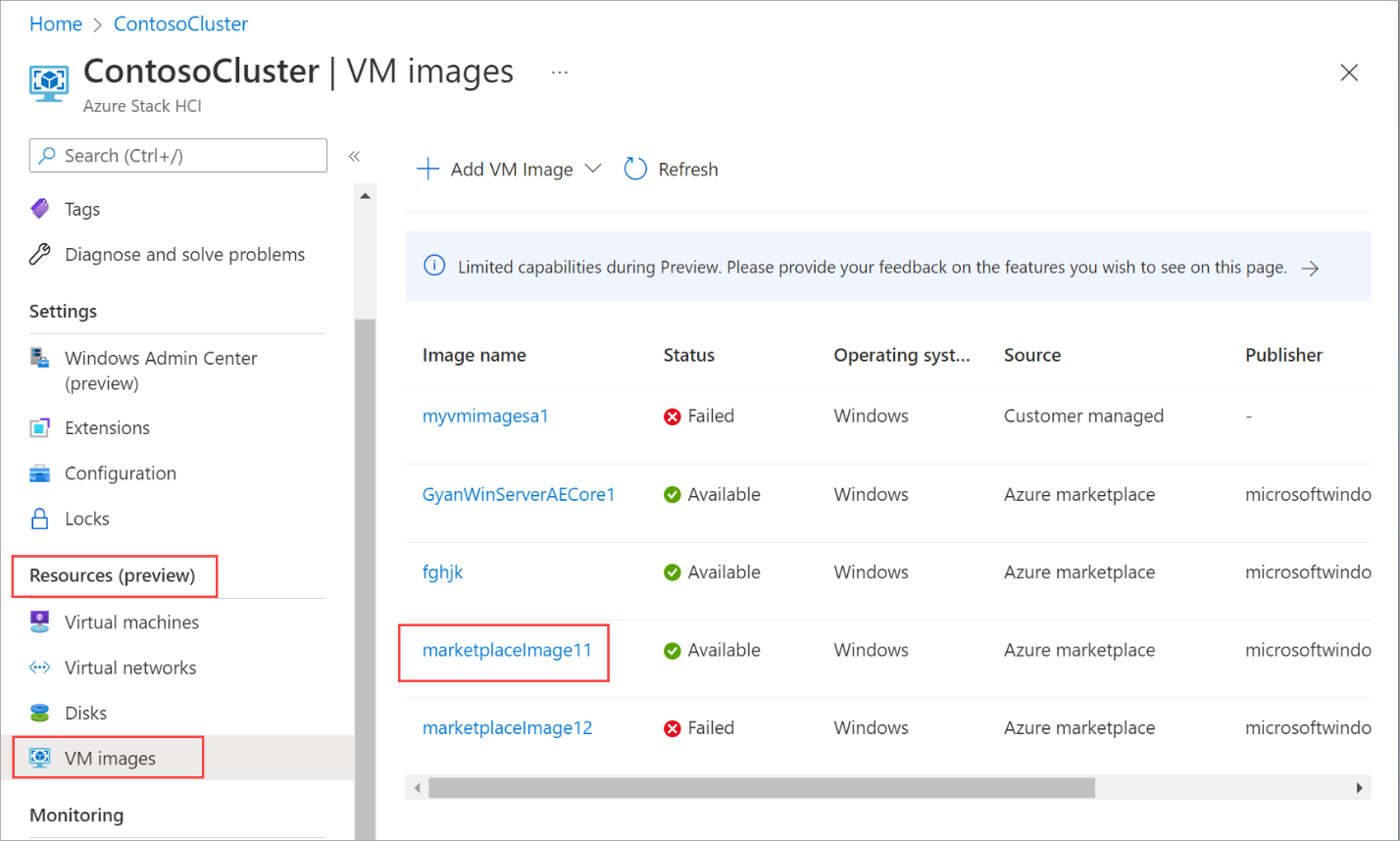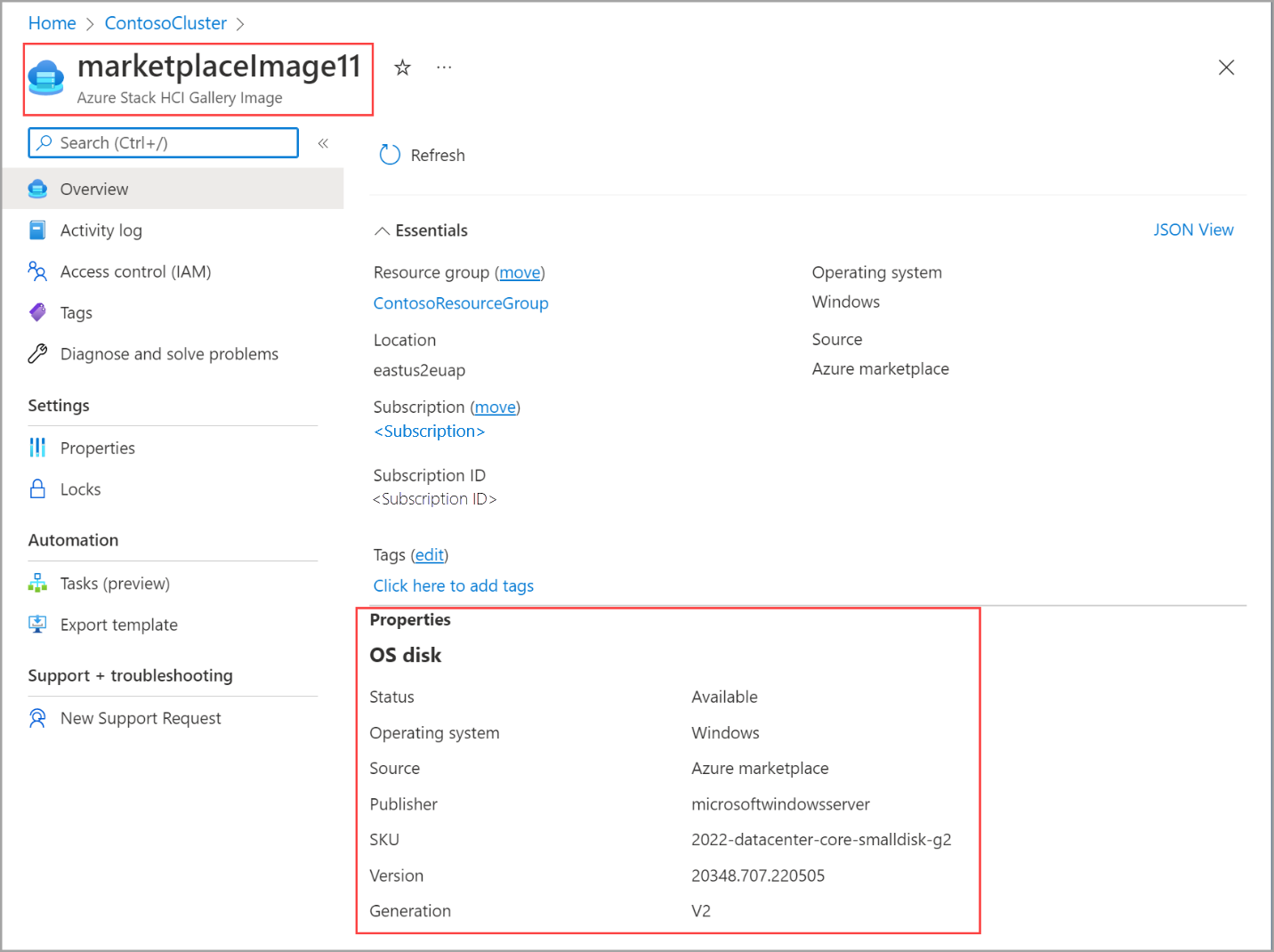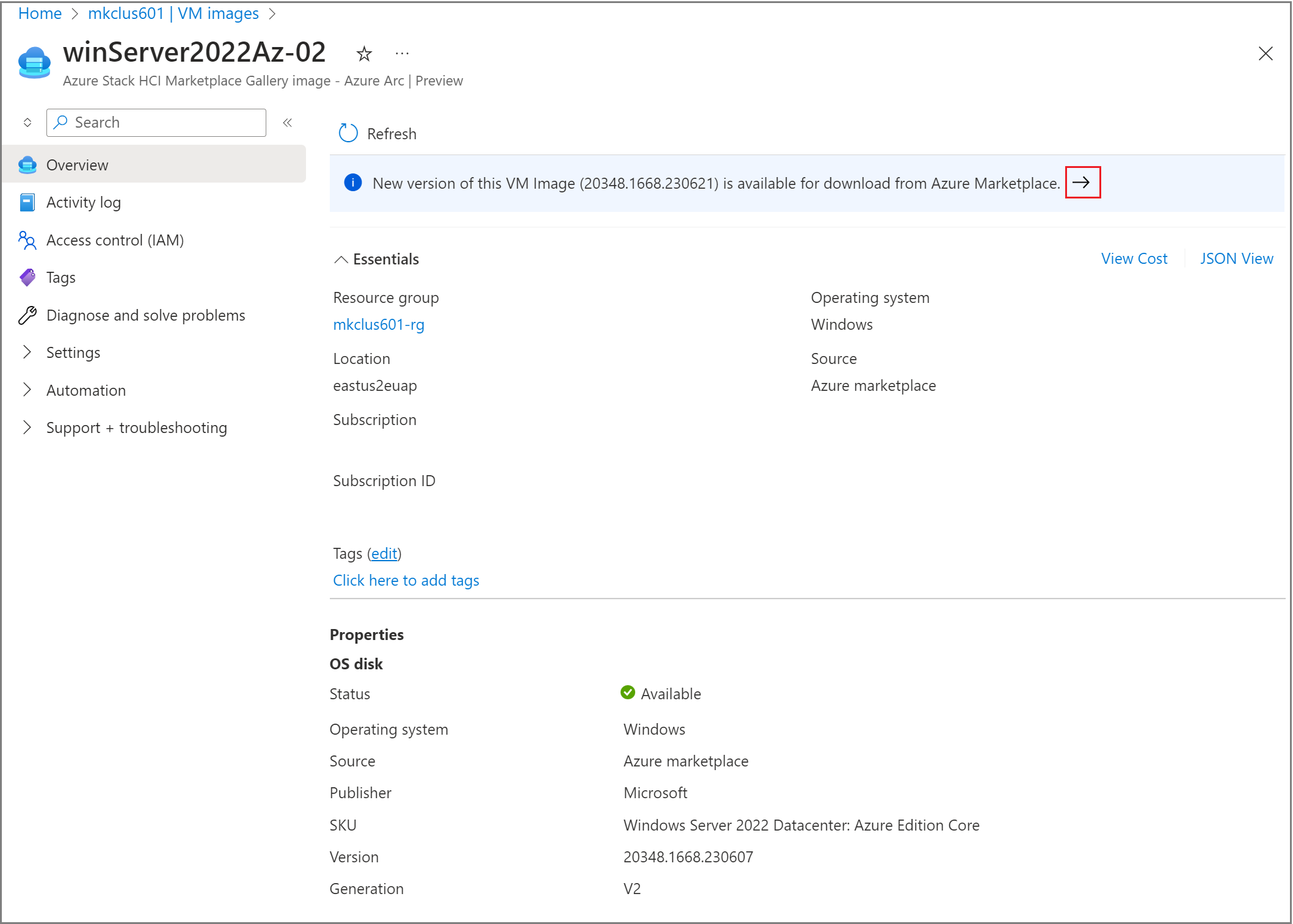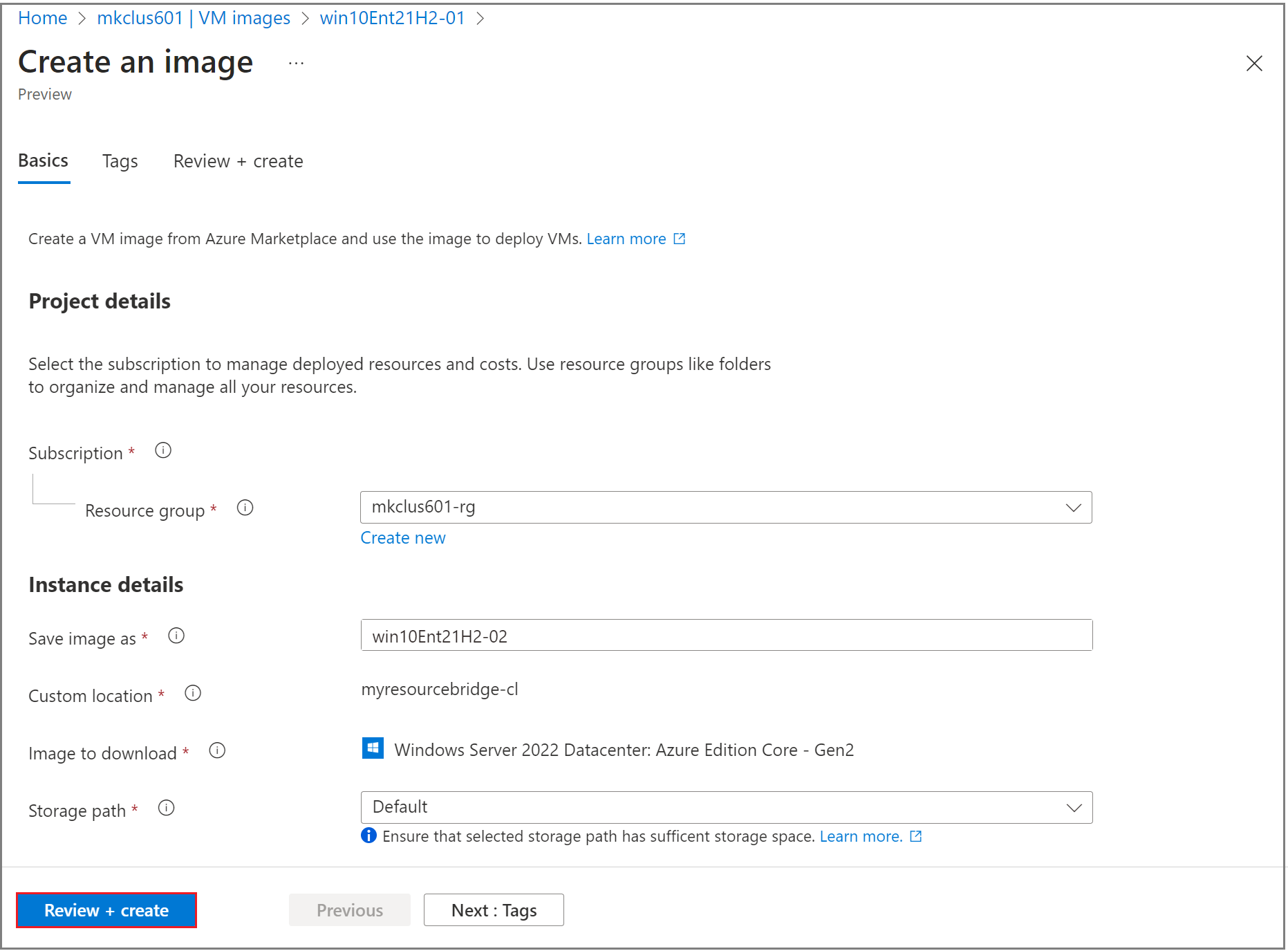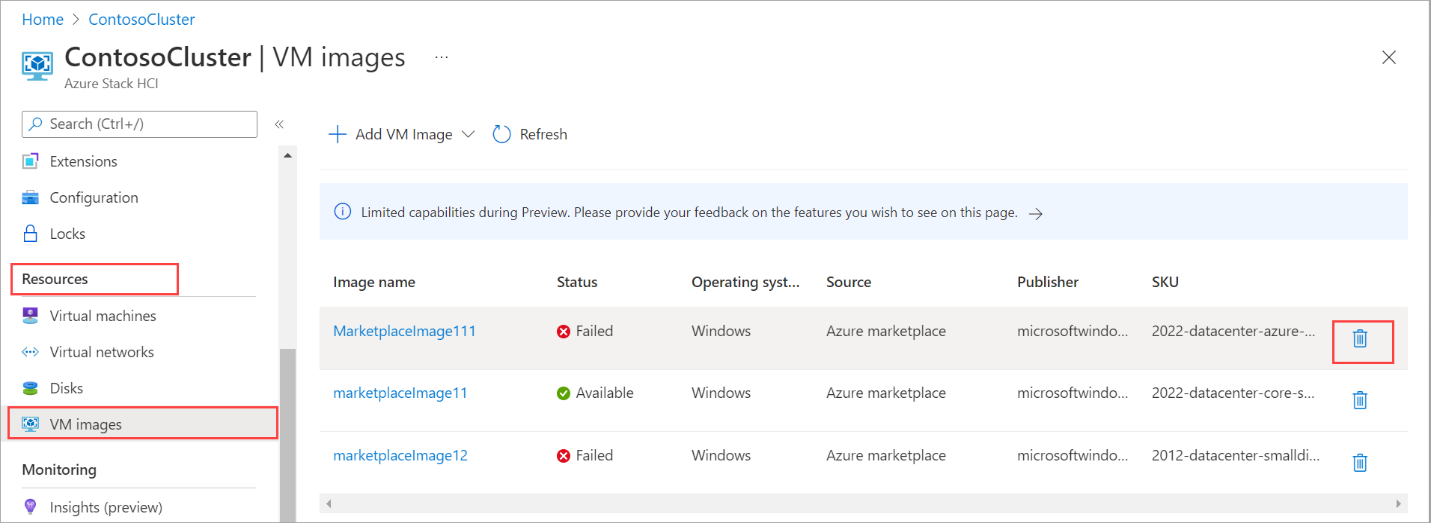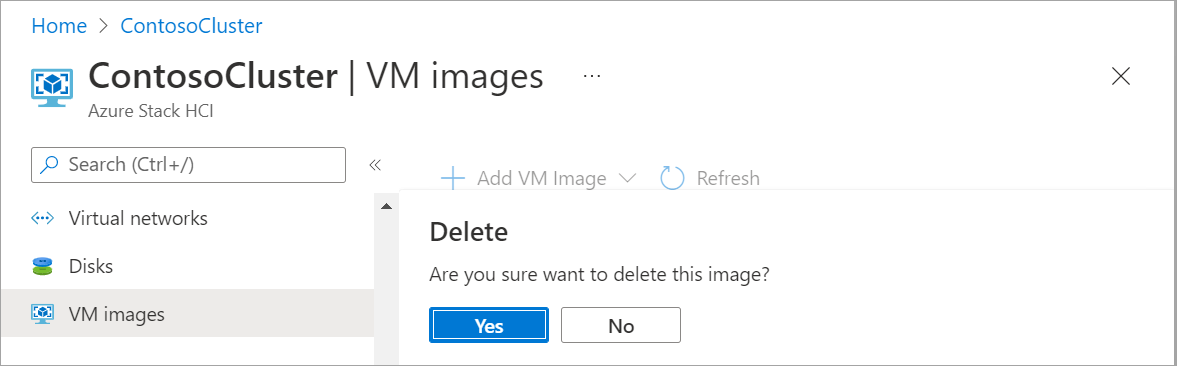Создание образа виртуальной машины Azure Stack HCI с помощью образов Azure Marketplace
Область применения: Azure Stack HCI версии 23H2
В этой статье описывается, как создать образы виртуальной машины для Azure Stack HCI с помощью исходных образов из Azure Marketplace. Вы можете создавать образы виртуальных машин с помощью портал Azure или Azure CLI, а затем использовать эти образы виртуальных машин для создания виртуальных машин Arc в Azure Stack HCI.
Необходимые компоненты
Перед началом работы убедитесь, что выполнены следующие предварительные требования.
Обязательно просмотрите и завершите предварительные требования.
Если вы используете клиент для подключения к кластеру Azure Stack HCI, обратитесь к удаленному подключению к кластеру.
Добавление образа виртуальной машины из Azure Marketplace
Вы создаете образ виртуальной машины, начиная с образа Azure Marketplace, а затем используете этот образ для развертывания виртуальных машин в кластере Azure Stack HCI.
Выполните следующие действия, чтобы создать образ виртуальной машины с помощью Azure CLI.
Вход и установка подписки
Подключитесь к серверу в системе Azure Stack HCI.
Вход. Тип:
az login --use-device-codeЗадайте подписку.
az account set --subscription <Subscription ID>
Задайте некоторые параметры.
Задайте параметры для подписки, группы ресурсов, расположения, типа ОС для образа. Замените параметры соответствующими
< >значениями.$subscription = "<Subscription ID>" $resource_group = "<Resource group>" $mktplaceImage = "<Marketplace image name>" $customLocationName = "<Custom location name>" $customLocationID = (az customlocation show --resource-group $resource_group --name "<custom_location_name_for_Azure_Stack_HCI_cluster>" --query id -o tsv) $location = "<Location for your Azure Stack HCI cluster>" $osType = "<OS of source image>"Параметры описаны в следующей таблице.
Параметр Описание subscriptionПодписка, связанная с кластером Azure Stack HCI. resource-groupГруппа ресурсов для кластера Azure Stack HCI, которую вы связываете с этим изображением. nameИмя образа Marketplace для кластера Azure Stack HCI. customLocationИдентификатор ресурса настраиваемого расположения для кластера Azure Stack HCI. locationРасположение для кластера Azure Stack HCI. Например, это может быть eastus.os-typeОперационная система, связанная с исходным образом. Это может быть Windows или Linux. Ниже приведен пример выходных данных.
PS C:\Users\azcli> $subscription = "<Subscription ID>" PS C:\Users\azcli> $resource_group = "myhci-rg" PS C:\Users\azcli> $mktplaceImage= "myhci-marketplaceimage" PS C:\Users\azcli> $customLocationName = "myhci-cl" PS C:\Users\azcli> $customerLocationID /subscriptions$subscription/resourcegroups/$resource_group/providers/microsoft.extendedlocation/customlocations/$customLocationName PS C:\Users\azcli> $location = "eastus" PS C:\Users\azcli> $ostype = "Windows"
Создание образа виртуальной машины из образа Marketplace
Задайте дополнительные параметры, указывающие предполагаемый образ виртуальной машины, который вы хотите создать. Вам потребуется включить предложение, издатель, номер SKU и версию образа Marketplace. Замените параметры соответствующими <> значениями:
$publisher = "<Publisher name>" $offer = "<OS offer>" $sku = "<Image SKU>"Используйте следующую таблицу, чтобы найти доступные образы Marketplace и их значения атрибутов:
Имя. Publisher ПРЕДЛОЖЕНИЕ Номер SKU Windows 11 Корпоративная нескольких сеансов + Microsoft 365 microsoftwindowsdesktop Office-365 win11-21h2-avd-m365
win11-23h2-avd-m365Windows 10 Корпоративная нескольких сеансов + Microsoft 365 microsoftwindowsdesktop Office-365 win10-21h2-avd-m365
win10-22h2-avd-m365Windows 11 Профессиональная microsoftwindowsdesktop Windows-11 win11-21h2-pro
win11-22h2-pro
win11-23h2-proWindows 11 Корпоративная microsoftwindowsdesktop Windows-11 win11-21h2-ent
win11-22h2-ent
win11-23h2-entWindows 11 Корпоративная многосессионная microsoftwindowsdesktop Windows-11 win11-21h2-avd
win11-22h2-avd
win11-23h2-avdWindows 10 Профессиональная microsoftwindowsdesktop Windows-10 win10-22h2-pro-g2 Windows 10 Корпоративная microsoftwindowsdesktop Windows-10 win10-22h2-ent-g2 Windows 10 Корпоративная (многосеансовый режим) microsoftwindowsdesktop Windows-10 win10-22h2-avd Windows Server 2022 Datacenter: Azure Edition microsoftwindowsserver windowsserver 2022-datacenter-azure-edition-hotpatch
2022-datacenter-azure-edition-core
2022-datacenter-azure-editionWindows Server 2019 microsoftwindowsserver windowsserver 2019-datacenter-gensecond
2019-datacenter-core-g2SQL Server 2022 Корпоративная в Windows Server 2022 microsoftsqlserver sql2022-ws2022 enterprise-gen2
Standard-gen2Если вы хотите создать образ Центра обработки данных Windows Server 2019, у вас будут следующие параметры:
$publisher = "microsoftwindowsserver" $offer = "windowsserver" $sku = "2019-datacenter-gensecond"Создайте образ виртуальной машины, начиная с указанного образа Marketplace:
az stack-hci-vm image create --resource-group $resource_group --custom-location $customLocationID --name $mktplaceImage --os-type $ostype --offer $offer --publisher $publisher --sku $sku
Ниже приведен пример выходных данных.
PS C:\Users\azcli> az stack-hci-vm image create --custom-location $cl --name $mktplaceImage --os-type $ostype --resource-group $rg --publisher $publisher --offer $offer --sku $sku
{
"extendedLocation": {
"name": “/subscriptions/<Subscription ID>/resourceGroups/myhci-rg/providers/Microsoft.ExtendedLocation/customLocations/myhci-cl",
"type": "CustomLocation"
},
"id": "/subscriptions/<Subscription ID>/resourceGroups/myhci-rg/providers/Microsoft.AzureStackHCI/marketplacegalleryimages/myhci-marketplaceimage",
\
"location": "eastus",
"name": "myhci-marketplaceimage",
"properties": {
"cloudInitDataSource": null,
"containerId": null,
"hyperVGeneration": null,
"identifier": {
"offer": "windowsserver",
"publisher": "microsoftwindowsserver",
"sku": "2019-datacenter-gensecond"
},
"osType": "Windows",
"provisioningState": "Succeeded",
"status": {
"downloadStatus": {
"downloadSizeInMb": 10832
},
"errorCode": "",
"errorMessage": "",
"progressPercentage": 100,
"provisioningStatus": {
"operationId": "13efc468-7473-429f-911b-858c1e6fc1d5*B11A62EE76B08EF194F8293CDD40F7BC71BFB93255D5A99DD11B4167690752D9",
"status": "Succeeded"
}
},
"version": {
"name": "17763.6293.240905",
"properties": {
"storageProfile": {
"osDiskImage": {
"sizeInMb": 130050
}
}
}
}
},
"resourceGroup": "myhci-rg",
"systemData": {
"createdAt": "2024-09-23T18:53:13.734389+00:00",
"createdBy": "guspinto@contoso.com",
"createdByType": "User",
"lastModifiedAt": "2024-09-23T19:06:07.532276+00:00",
"lastModifiedBy": "319f651f-7ddb-4fc6-9857-7aef9250bd05",
"lastModifiedByType": "Application"
},
"tags": null,
"type": "microsoft.azurestackhci/marketplacegalleryimages"
}
Дополнительные сведения об этой команде CLI см. в статье az stack-hci-vm image.
Вывод списка образов виртуальных машин
Чтобы выбрать образ для управления, необходимо просмотреть список образов виртуальных машин.
Выполните следующие действия, чтобы перечислить образ виртуальной машины с помощью Azure CLI.
Запустите PowerShell с правами администратора.
Задайте некоторые параметры.
$subscription = "<Subscription ID associated with your cluster>" $resource_group = "<Resource group name for your cluster>"Список всех образов виртуальных машин, связанных с кластером. Выполните следующую команду:
az stack-hci-vm image list --subscription $subscription --resource-group $resource_groupВ зависимости от используемой команды перечислены соответствующие наборы образов, связанных с кластером Azure Stack HCI.
- Если указать только подписку, команда перечисляет все изображения в подписке.
- Если указать подписку и группу ресурсов, команда выводит список всех образов в группе ресурсов.
К этим изображениям относятся:
- Образы виртуальных машин из образов Marketplace.
- Пользовательские образы, которые находятся в учетной записи служба хранилища Azure или находятся в локальной общей папке в кластере или клиенте, подключенном к кластеру.
Ниже приведен пример выходных данных.
PS C:\Users\azcli> az stack-hci-vm image list --subscription "<Subscription ID>" --resource-group "myhci-rg"
Command group 'stack-hci-vm' is experimental and under development. Reference and support levels: https://aka.ms/CLI_refstatus
[
{
"extendedLocation": {
"name": "/subscriptions/<Subscription ID>/resourcegroups/myhci-rg/providers/microsoft.extendedlocation/customlocations/myhci-cl",
"type": "CustomLocation"
},
"id": "/subscriptions/<Subscription ID>/resourceGroups/myhci-rg/providers/microsoft.azurestackhci/marketplacegalleryimages/w
inServer2022Az-01",
"location": "eastus",
"name": "winServer2022Az-01",
"properties": {
"hyperVGeneration": "V2",
"identifier": {
"offer": "windowsserver",
"publisher": "microsoftwindowsserver",
"sku": "2022-datacenter-azure-edition-core"
},
"imagePath": null,
"osType": "Windows",
"provisioningState": "Succeeded",
"status": {
"downloadStatus": {
"downloadSizeInMB": 6710
},
"progressPercentage": 100,
"provisioningStatus": {
"operationId": "19742d69-4a00-4086-8f17-4dc1f7ee6681*E1E9889F0D1840B93150BD74D428EAE483CB67B0904F9A198C161AD471F670ED",
"status": "Succeeded"
}
},
"storagepathId": null,
"version": {
"name": "20348.2031.231006",
"properties": {
"storageProfile": {
"osDiskImage": {
"sizeInMB": 130050
}
}
}
}
},
"resourceGroup": "myhci-rg",
"systemData": {
"createdAt": "2023-10-30T21:44:53.020512+00:00",
"createdBy": "guspinto@contoso.com",
"createdByType": "User",
"lastModifiedAt": "2023-10-30T22:08:25.495995+00:00",
"lastModifiedBy": "319f651f-7ddb-4fc6-9857-7aef9250bd05",
"lastModifiedByType": "Application"
},
"tags": {},
"type": "microsoft.azurestackhci/marketplacegalleryimages"
}
]
PS C:\Users\azcli>
Дополнительные сведения об этой команде CLI см. в списке образов az stack-hci-vm.
Просмотр свойств образа виртуальной машины
Вам может потребоваться просмотреть свойства образов виртуальных машин, прежде чем использовать образ для создания виртуальной машины. Выполните следующие действия, чтобы просмотреть свойства изображения:
Выполните следующие действия, чтобы использовать Azure CLI для просмотра свойств изображения:
Запустите PowerShell с правами администратора.
Задайте следующие параметры.
$subscription = "<Subscription ID>" $resource_group = "<Cluster resource group>" $mktplaceImage = "<Marketplace image name>"Свойства изображения можно просматривать двумя способами: указать идентификатор или указать имя и группу ресурсов. При указании идентификатора образа Marketplace выполните следующие действия.
Задайте следующий параметр.
$mktplaceImageID = "/subscriptions/<Subscription ID>/resourceGroups/myhci-rg/providers/Microsoft.AzureStackHCI/galleryimages/myhci-marketplaceimage"Выполните следующую команду, чтобы просмотреть свойства.
az stack-hci-vm image show --ids $mktplaceImageIDНиже приведен пример выходных данных для этой команды:
PS C:\Users\azcli> az stack-hci-vm image show --ids $mktplaceImageID Command group 'stack-hci-vm' is experimental and under development. Reference and support levels: https://aka.ms/CLI_refstatus { "extendedLocation": { "name": "/subscriptions/<Subscription ID>/resourcegroups/myhci-rg/providers/microsoft.extendedlocation/customlocations/myhci-cl", "type": "CustomLocation" }, "id": "/subscriptions/<Subscription ID>/resourceGroups/myhci-rg/providers/Microsoft.AzureStackHCI/galleryimages/myhci-marketplaceimage", "location": "eastus", "name": "myhci-marketplaceimage", "properties": { "containerName": null, "hyperVGeneration": null, "identifier": null, "imagePath": null, "osType": "Windows", "provisioningState": "Succeeded", "status": null, "version": null }, "resourceGroup": "myhci-rg", "systemData": { "createdAt": "2022-08-05T20:52:38.579764+00:00", "createdBy": "guspinto@microsoft.com", "createdByType": "User", "lastModifiedAt": "2022-08-05T20:52:38.579764+00:00", "lastModifiedBy": "guspinto@microsoft.com", "lastModifiedByType": "User" }, "tags": null, "type": "microsoft.azurestackhci/galleryimages" } PS C:\Users\azcli>
Обновление образа виртуальной машины
Когда новый обновленный образ доступен в Azure Marketplace, образы виртуальных машин в кластере Azure Stack HCI становятся устаревшими и должны быть обновлены. Операция обновления не является обновлением образа на месте. Вместо этого можно увидеть, для каких образов виртуальных машин доступен обновленный образ, и выбрать образы для обновления. После обновления операция создания образа виртуальной машины использует новый обновленный образ.
Чтобы обновить образ виртуальной машины, выполните следующие действия в портал Azure.
Чтобы узнать, доступно ли обновление, выберите образ виртуальной машины в представлении списка.
В колонке "Обзор" вы увидите баннер, показывающий новый образ виртуальной машины, доступный для скачивания, если он доступен. Чтобы обновить новое изображение, щелкните значок со стрелкой.
Просмотрите сведения о изображении, а затем выберите "Рецензирование" и "Создать". По умолчанию новый образ использует ту же группу ресурсов и сведения о экземпляре, что и предыдущий образ.
Имя нового изображения увеличивается на основе имени предыдущего изображения. Например, существующий образ winServer2022-01 будет иметь обновленный образ winServer2022-02.
Чтобы завершить операцию, нажмите кнопку "Создать".
После создания нового образа виртуальной машины создайте виртуальную машину с помощью нового образа и убедитесь, что виртуальная машина работает правильно. После проверки можно удалить старый образ виртуальной машины.
Примечание.
В этом выпуске невозможно удалить образ виртуальной машины, если виртуальная машина, связанная с этим образом, запущена. Остановите виртуальную машину и удалите образ виртуальной машины.
Удаление образа виртуальной машины
Может потребоваться удалить образ виртуальной машины, если скачивание завершается сбоем по какой-либо причине или если образ больше не нужен. Выполните следующие действия, чтобы удалить образы виртуальных машин.
Запустите PowerShell с правами администратора.
Настройте следующие параметры:
$subscription = "<Subscription ID>" $resource_group = "<Cluster resource group>" $mktplaceImage = "<Markeplace image name>"Удалите существующий образ виртуальной машины. Выполните следующую команду:
az stack-hci-vm image delete --subscription $subscription --resource-group $resource_group --name $mktplaceImage --yes
Вы можете удалить изображение двумя способами:
- Укажите имя и группу ресурсов.
- Укажите идентификатор.
После удаления образа можно убедиться, что изображение удалено. Ниже приведен пример выходных данных при удалении образа, указав имя и группу ресурсов.
PS C:\Users\azcli> $subscription = "<Subscription ID>"
PS C:\Users\azcli> $resource_group = "myhci-rg"
PS C:\Users\azcli> $mktplaceImage = "myhci-marketplaceimage"
PS C:\Users\azcli> az stack-hci-vm image delete --name $mktplaceImage --resource-group $resource_group
Command group 'stack-hci-vm' is experimental and under development. Reference and support levels: https://aka.ms/CLI_refstatus
Are you sure you want to perform this operation? (y/n): y
PS C:\Users\azcli> az stack-hci-vm image show --name $mktplaceImage --resource-group $resource_group
Command group 'stack-hci-vm' is experimental and under development. Reference and support levels: https://aka.ms/CLI_refstatus
ResourceNotFound: The Resource 'Microsoft.AzureStackHCI/marketplacegalleryimages/myhci-marketplaceimage' under resource group 'myhci-rg' was not found. For more details please go to https://aka.ms/ARMResourceNotFoundFix
PS C:\Users\azcli>